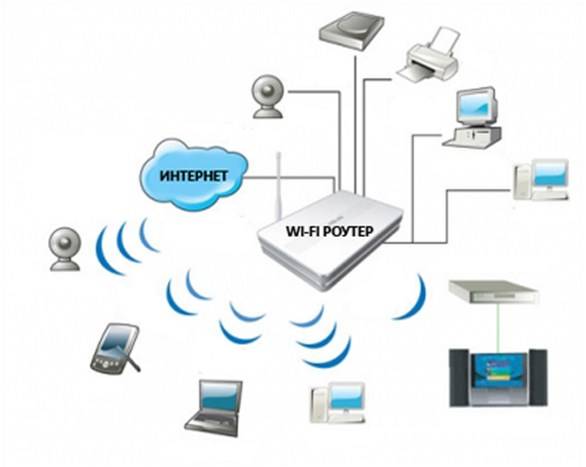Подключение геймпада к ноутбуку открывает перед пользователями новые горизонты игрового опыта, позволяя наслаждаться любимыми играми с большим комфортом и точностью управления. Вместо использования клавиатуры и мыши, геймпад обеспечивает интуитивно понятное управление, особенно в играх, где важна скорость реакции и координация движений. Как установить геймпад к ноутбуку – вопрос, который волнует многих геймеров, стремящихся улучшить свой игровой процесс. Существует несколько способов подключить геймпад к ноутбуку, каждый из которых имеет свои особенности и преимущества, и мы их все рассмотрим.
Типы подключения геймпада к ноутбуку
Существует два основных типа подключения геймпада к ноутбуку: проводное и беспроводное. Выбор подходящего варианта зависит от ваших предпочтений, типа геймпада и наличия необходимых интерфейсов на ноутбуке.
Проводное подключение
Проводное подключение является самым простым и надежным способом соединения геймпада с ноутбуком. Обычно используется USB-кабель. Преимущества проводного подключения:
- Отсутствие задержек ввода
- Не требуется зарядка геймпада
- Простота подключения
Беспроводное подключение
Беспроводное подключение обеспечивает большую свободу движений, так как не требует использования кабеля. Существует несколько способов беспроводного подключения:
- Bluetooth: Многие современные геймпады поддерживают подключение по Bluetooth.
- Радиочастотный адаптер: Некоторые геймпады поставляются с собственным радиочастотным адаптером, который подключается к USB-порту ноутбука.
Пошаговая инструкция по подключению геймпада
Независимо от типа подключения, процесс установки геймпада на ноутбук обычно включает в себя несколько простых шагов.
Проводное подключение (USB)
- Подключите USB-кабель геймпада к USB-порту ноутбука.
- Дождитесь автоматической установки драйверов. В большинстве случаев Windows автоматически распознает геймпад и установит необходимые драйверы.
- Если драйверы не установились автоматически, попробуйте установить их вручную с сайта производителя геймпада.
- Проверьте работоспособность геймпада в настройках игровых устройств Windows или в самой игре.
Беспроводное подключение (Bluetooth)
- Включите Bluetooth на ноутбуке. Обычно это делается через настройки Windows.
- Переведите геймпад в режим сопряжения. Способ активации режима сопряжения зависит от модели геймпада, обычно это удерживание кнопки «PS» или «Home» в течение нескольких секунд.
- Найдите геймпад в списке доступных Bluetooth-устройств на ноутбуке и выберите его.
- При необходимости введите пин-код (обычно «0000»).
- Дождитесь завершения процесса сопряжения.
- Проверьте работоспособность геймпада в настройках игровых устройств Windows или в самой игре.
Сравнительная таблица типов подключения
| Характеристика | Проводное подключение | Беспроводное подключение (Bluetooth) |
|---|---|---|
| Задержка ввода | Минимальная | Возможна небольшая задержка |
| Необходимость зарядки | Нет | Да |
| Свобода движений | Ограничена длиной кабеля | Высокая |
| Надежность соединения | Высокая | Средняя (зависит от качества Bluetooth-соединения) |